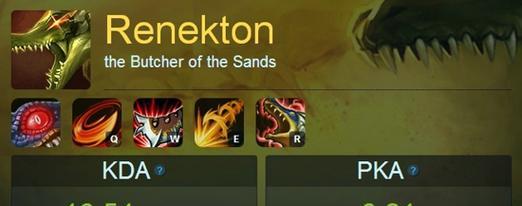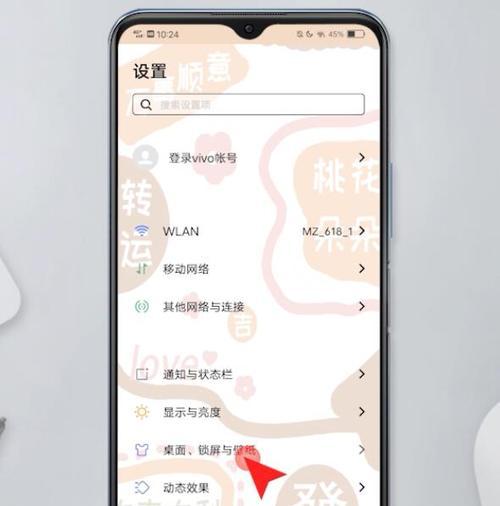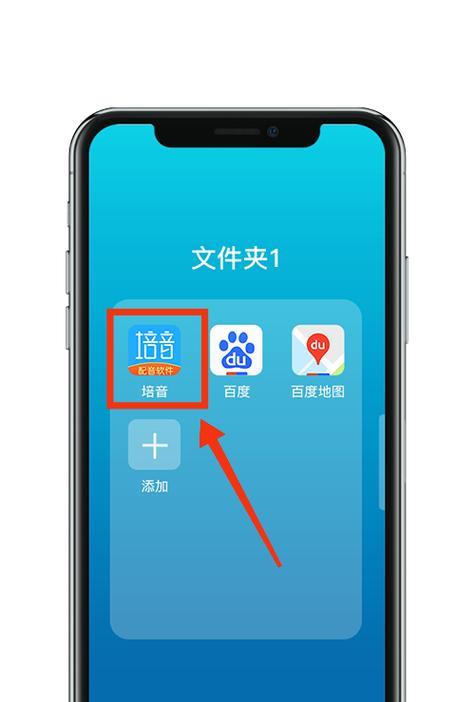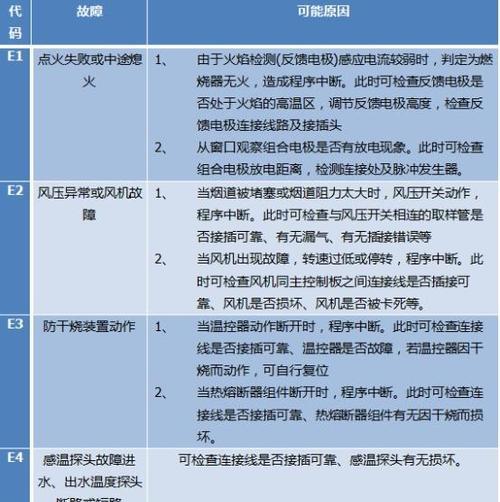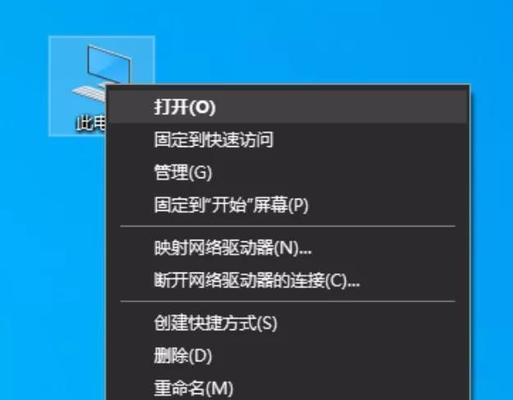您是否正在寻找如何设置电脑游戏软件的图标,并且想知道如何有效排列和固定这些图标呢?在本文中,我们将深入探讨这个主题,为您提供全方位的指导和实用技巧。
一、什么是电脑游戏软件e图标?
电脑游戏软件e图标通常指的是在电脑桌面上,游戏软件对应的图标。这些图标可以显示游戏的名称、缩略图及其他相关信息。图标不仅方便用户快速访问和启动游戏,也增加了系统界面的美观性。
二、为什么需要设置和排列固定的电脑游戏软件图标?
设置电脑游戏软件图标和排列固定图标,有以下好处:
1.快速访问:将常用的电脑游戏图标快速摆放至桌面上,可以提高访问效率。
2.个性化:用户可以根据个人喜好定制桌面,让电脑桌面看上去更加个性化。
3.保持整洁:通过固定和排列图标,可以保持电脑桌面的整洁,便于管理。
4.提高效率:桌面布局合理,能够有效提高操作效率。
三、如何设置电脑游戏软件的图标?
步骤一:在电脑桌面上查找游戏图标
通常,安装电脑游戏后,系统会自动在桌面创建一个图标。如果找不到,可以按照以下步骤操作:
1.打开“此电脑”或“我的电脑”。
2.寻找游戏安装路径,通常位于“文档”→“我的游戏”文件夹内。
3.右键点击游戏的可执行文件(.exe),选择“发送到桌面(创建快捷方式)”。
步骤二:修改游戏图标
如果需要为游戏设置个性化的图标,可以按照以下步骤操作:
1.右键点击桌面的游戏图标。
2.选择“属性”。
3.在弹出的属性窗口中,找到“快捷方式”标签页。
4.点击“更改图标”按钮,从提供的图标库中选择一个您喜欢的图标,或者点击“浏览”选择自定义图标并保存。
步骤三:排列和固定图标
对于图标排列和固定,可以使用Windows提供的“自动排列图标”功能,或者手动排列固定图标到理想位置。操作如下:
1.单击桌面空白处,选择“查看”菜单。
2.在“布局”选项中,可以选择“自动排列图标”来自动排序图标。
3.使用鼠标左键单击游戏图标,拖动到您想要的位置,实现手动排列。
四、图标排列和固定的技巧
技巧一:使用分组
为了更好的管理图标,可以为不同类别的游戏创建文件夹,然后将相关游戏图标拖入文件夹内。这样可以直观地分组管理。
技巧二:排列优化
在排列图标时,考虑图标大小、颜色等视觉因素。比如将色调相似或风格相近的图标放在相近位置,能让桌面看上去更加协调。
技巧三:使用固定功能
如果经常使用某些特定的游戏软件,可以考虑将其“固定”到任务栏或开始菜单。在Windows10及以上系统中,您只需右键点击图标选择“固定到任务栏”即可。
五、
通过上述介绍,您应该已经掌握了如何设置电脑游戏软件图标,以及如何排列和固定图标的基本方法。正确设置和管理图标,不仅能有效提升您的电脑使用体验,还可以使您的桌面看起来更加整洁有序。希望这些技巧和建议对您有所帮助。
若还有其他与电脑游戏软件图标设置相关的问题,欢迎继续探索和实践。记住,桌面是我们与电脑的互动界面,一个良好设计的桌面,能够使得使用电脑变得更加愉快和高效。